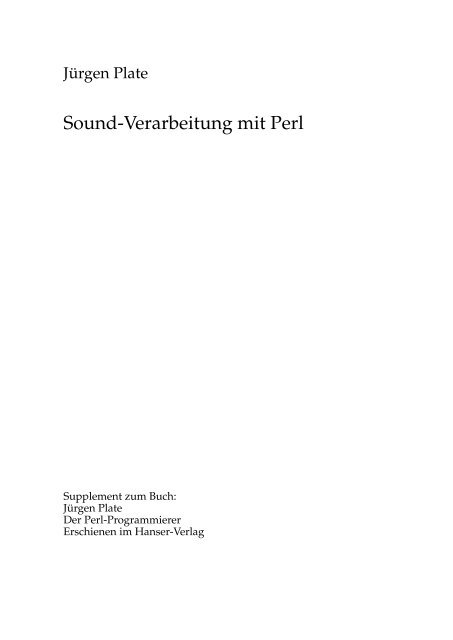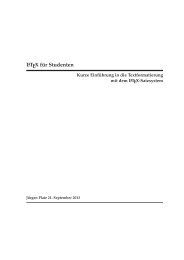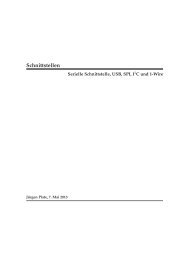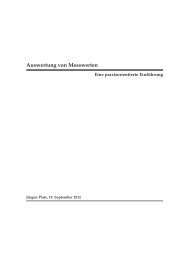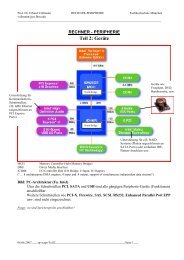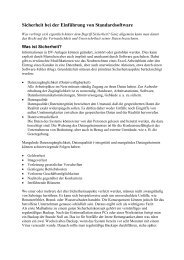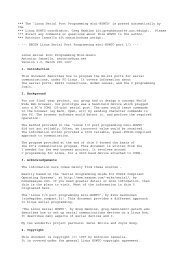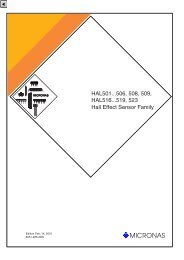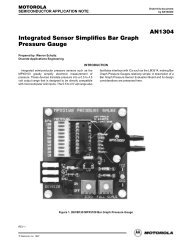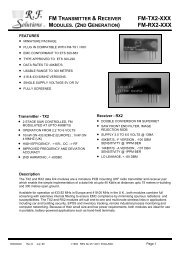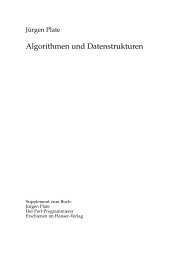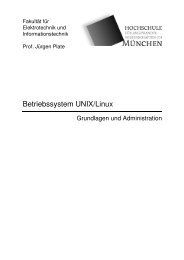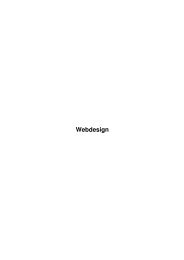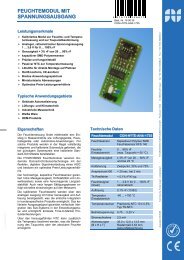Sound-Verarbeitung mit Perl - Netzmafia
Sound-Verarbeitung mit Perl - Netzmafia
Sound-Verarbeitung mit Perl - Netzmafia
Erfolgreiche ePaper selbst erstellen
Machen Sie aus Ihren PDF Publikationen ein blätterbares Flipbook mit unserer einzigartigen Google optimierten e-Paper Software.
Jürgen Plate<br />
<strong>Sound</strong>-<strong>Verarbeitung</strong> <strong>mit</strong> <strong>Perl</strong><br />
Supplement zum Buch:<br />
Jürgen Plate<br />
Der <strong>Perl</strong>-Programmierer<br />
Erschienen im Hanser-Verlag
Inhaltsverzeichnis<br />
1 <strong>Sound</strong>s bearbeiten 5<br />
1.1 Akustische Signale . . . . . . . . . . . . . . . . . . . . . . . . . . . . . . . . . . 5<br />
1.1.1 Grundlagen . . . . . . . . . . . . . . . . . . . . . . . . . . . . . . . . . . 5<br />
1.1.2 Der <strong>Sound</strong>-Exchanger SoX . . . . . . . . . . . . . . . . . . . . . . . . . 8<br />
1.1.3 MP3-Player mpg123 . . . . . . . . . . . . . . . . . . . . . . . . . . . . . 9<br />
1.1.4 Der <strong>Perl</strong> Audio Converter . . . . . . . . . . . . . . . . . . . . . . . . . . 9<br />
1.2 <strong>Perl</strong>-Module speziell für Windows . . . . . . . . . . . . . . . . . . . . . . . . . 11<br />
1.3 <strong>Sound</strong> <strong>mit</strong> dem internen Lautsprecher . . . . . . . . . . . . . . . . . . . . . . . 18<br />
1.4 <strong>Perl</strong> und Sox . . . . . . . . . . . . . . . . . . . . . . . . . . . . . . . . . . . . . . 20<br />
1.5 Weitere <strong>Sound</strong>-Module . . . . . . . . . . . . . . . . . . . . . . . . . . . . . . . . 23
1.1 Akustische Signale<br />
1<br />
<strong>Sound</strong>s bearbeiten<br />
These are bagpipes. I understand the inventor of the bagpipes was<br />
inspired when he saw a man carrying an indignant, asthmatic pig<br />
under his arm. Unfortunately, the man-made sound never equalled<br />
the purity of the sound achieved by the pig.<br />
Alfred Hitchcock<br />
Wie Sie wahrscheinlich wissen, werden akustische Signale (Töne, Musik) wie alles andere<br />
in digitaler Form im Computer gespeichert. Wenn die Klänge nicht direkt per Programm<br />
erzeugt werden, werden sie meist aus einer anderen, analogen Quelle in den Computer<br />
” eingelesen“. Ich überspringe den rein elektrischen Teil aus Mikrofon, Verstärker usw. und<br />
wende mich gleich der Digitalisierung zu. Das elektrische Signal wird in eine computergerechte<br />
Form gebracht; es erfolgt eine Analog-zu-Digital-Wandlung. Dabei wird aus einem<br />
kontinuierlichen analogen Signal <strong>mit</strong> unendlich vielen Zwischenwerten eine kleine Menge<br />
diskreter Punkte erzeugt. Auch wenn eine analoge Schwingung beispielsweise nur eine<br />
Sekunde dauert, setzt sich diese doch aus unendlich vielen Zeitpunkten zusammen. Die<br />
Digitalisierung ändert daher eine wichtige Eigenschaft des analogen Signals, indem sie es<br />
aus einem kontinuierlichen und unendlichen in ein diskretes und endliches verwandelt.<br />
1.1.1 Grundlagen<br />
Wie läuft so etwas technisch ab? Der Schlüsselbegriff der modernen Digitaltechnik heißt<br />
” Sampling“ (sample = Beispiel, Muster). Ein digitales Signal entsteht, indem von einem<br />
analogen Signal Samples genommen werden. Diese Abtastung geschieht <strong>mit</strong> hoher Geschwindigkeit<br />
in regelmäßigen Abständen. Der Abstand jedes Samples von Null ist der Digitalwert,<br />
der als reiner Zahlenwert gespeichert wird. Mit einer für <strong>Sound</strong>adapter üblichen<br />
Sampling-Rate von 48 kHz sind das 48000 gespeicherte Werte pro Sekunde. Ein zweites<br />
Kriterium ist die Auflösung eines Samples, d. h. in wie viele Stufen der Spannungsbereich<br />
zwischen Null und der maximalen Amplitude aufgeteilt wird. Das digitalisierte Signal entspricht<br />
so<strong>mit</strong> nur teilweise dem analogen Original.<br />
Die Digitalisierung führt auch zu einer Reihe von störenden Nebenwirkungen, die durch<br />
besondere Maßnahmen beseitigt werden müssen. Sie treten bei der Wiedergabe, der
6 1.1 Akustische Signale<br />
Bild 1.1: Sinuskurve <strong>mit</strong> verschiedenen Abtastraten<br />
Digital-zu-Analog-Wandlung, auf. Angenommen, man hätte pro Welle einer Schwingung<br />
nur ein einziges Sample genommen. Dann gibt es bei der D/A-Wandlung mehrere<br />
Möglichkeiten, aus diesem eine analoge Schwingung zu rekonstruieren. Da man dann nicht<br />
weiss, wo die negative Halbwelle liegt, passt z. B. auch eine Welle <strong>mit</strong> halber Frequenz zu<br />
diesem Wert. Man benötigt also mindestens zwei Werte, um eine Schwingung aus Wellenberg<br />
und Wellental richtig vermessen zu können. Bild 1.1 illustriert diese Problematik.<br />
Daraus erklärt sich auch die bei CD-Spielern verbreitete Sampling-Rate von 44,1 kHz. Da<br />
der Mensch Töne bis etwa 20 kHz hören kann, müssen diese <strong>mit</strong> der doppelten Frequenz<br />
abgetastet werden, da<strong>mit</strong> sie eindeutig analysierbar sind. Man kann beweisen, dass bei<br />
Erfüllung der beiden folgenden Forderungen keine Informationsverluste entstehen, wenn<br />
das digitale Signal wieder in ein analoges zurückverwandelt wird:<br />
Die Sampling-Rate muss mindestens doppelt so groß sein wie die höchste zu verarbeitende<br />
Frequenz.<br />
Das Signal darf keine Frequenzen enthalten, die über der halben Sampling-Rate liegen.<br />
Beide Forderungen folgen aus zwei wichtigen Forschungsergebnissen der Nachrichtentechnik<br />
und Informationstheorie. Harry Nyquist formulierte 1928 das Nyquist-Kriterium,<br />
nach der man eine Sampling-Frequenz finden kann, <strong>mit</strong> der es möglich ist, ein digitalisiertes<br />
Signal verlustfrei wieder zurückzuverwandeln. Der amerikanische Mathematiker<br />
Claude E. Shannon stellte 1949 das Abtasttheorem auf. Es gibt an, wie viele Werte man für<br />
eine verlustfreie Rekonstruktion des Ausgangssignals benötigt. Aus technischer Sicht muss<br />
man unbedingt sicherstellen, dass keine höheren, möglicherweise außerhalb des Hörbereichs<br />
liegenden Frequenzen in dem zu digitalisierenden Signal enthalten sind. Andemfalls<br />
treten hörbare Störungen auf, die man als ” Aliasing“ (von lat. alias = anders) bezeichnet.<br />
Daher wird am Eingang eines A/D-Wandlers ein Tiefpassfilter eingesetzt, der alle<br />
unerwünschten Frequenzen unterdrückt. Die moderne CD-Technik erleichtert dies noch<br />
durch Oversampling. Dabei wird das Eingangssignal <strong>mit</strong> einer sehr hohen Frequenz abgetastet<br />
(bis zu 6 MHz), die die Filterung verbessert, wonach dann die erhaltenen Werte auf<br />
die eigentliche Sampling-Frequenz (z. B. 48 kHz) heruntergerechnet werden.
1.1.1 Grundlagen 7<br />
Zur Wiedergabe wird umgekehrt ein Digital-Analog-Umsetzer verwendet, der die digitalisierten<br />
Wellenformen wieder in analoge Spannungsschwankungen umsetzt. Danach kann<br />
über einen Verstärker und Lautsprecher die Umsetzung in akustische Schwingungen erfolgen.<br />
Die ” Lücken“ eines digitalen Signals müssen wieder durch einen Filter beseitigt<br />
werden. Auch hier hilft Oversampling bei der Unterdrückung von Störungen, u. a. bei<br />
der Reduzierung von Quantisierungsrauschen, das während des Digitalisierungsprozesses<br />
entsteht.<br />
Die Manipulation der Abtastrate ermöglicht aber auch typische Sampler-Effekte. Wird etwa<br />
das Sample bei der Wiedergabe <strong>mit</strong> einer anderen Abtastrate als bei der Aufnahme<br />
abgespielt, ändert sich die Tonhöhe.<br />
Die Wortbreite oder Bitauflösung bestimmt, <strong>mit</strong> welcher Genauigkeit das Signal beschrieben<br />
wird. Allgemein üblich ist heutzutage eine Auflösung von 16 Bit. Das Signal kann also<br />
Werte zwischen -32767 und +32767 annehmen. 16 Bit entspricht schon HiFi; für ein Telefonsignal<br />
genügen schon acht Bit. 1<br />
Es gibt im Prinzip drei Arten, digitale Signale zu betrachten:<br />
Als Folge von Abtastwerten (Zahlen, sound.raw), die z. B. <strong>mit</strong> dem Hexdump-<br />
Programm angesehen werden können,<br />
als gezeichnetes Signal auf dem Display oder Oszilloskop oder<br />
als rekonstruiertes und da<strong>mit</strong> hörbares Signal (z. B. play sound.wav).<br />
Bei der Wiedergabe von <strong>Sound</strong> sind sowohl die Abtastrate als auch das Format der einzelnen<br />
Abtastwerte für die korrekte Wiedergabe entscheidend. Tools zur Aufnahme, Bearbeitung<br />
und Wiedergabe von <strong>Sound</strong>s gibt es auf jeder Rechnerplattform haufenweise –<br />
sie sind auch nicht unser Thema. Suchen Sie sich einfach ein Tool aus, <strong>mit</strong> dem Sie gut<br />
zurechtkommen, und machen Sie ruhig einige Probeaufnahmen.<br />
Da Computer ihre Daten grundsätzlich in Bytes anordnen, gibt es bei Auflösungen größer<br />
acht Bit noch das Problem der Byte-Reihenfolge (byteorder). Auf Maschinen <strong>mit</strong> beispielsweise<br />
Intel-Architektur kommt das untere Byte zuerst in die Datei (big endian), danach<br />
das höherwertige. Bei Motorola-, Sun- und anderen Architekturen ist es genau umgekehrt<br />
(little endian). Überträgt man nun ein Audio-File von einer Sun auf einen Linux-Rechner<br />
und versucht, es zu rekonstruieren, dann klingt das relativ gruselig. Das Vertauschen der<br />
Byte-Reihenfolge nennt man swappen. Daher haben viele Programme zum Abspielen von<br />
Audio-Files die Option, das Signal vor dem Abspielen zu Swappen.<br />
Genau wie bei Grafikdateien gibt es eine Vielzahl verschiedener standardisierter Audio-<br />
File-Formate, die meistens (aber nicht immer) an der Datei-Extension erkennbar sind. Die<br />
wichtigsten Formate sind:<br />
raw gar kein Format, die Abtastwerte stehen einfach hintereinander<br />
wav Microsoft-Format, Mono-Stereo, verschiedene Abtastraten möglich<br />
au SUN Audio, alles möglich, default 8 kHz Abtastung, Mono<br />
aiff alles möglich<br />
mp3 hohe Kompression (eigentlich MPEG 2.5 Audio Layer III)<br />
ogg (Ogg) Vorbis – patentfreie Alternative zu MP3<br />
Daneben gibt es noch zahllose andere Formate. Um ein Audiofile eines Formats in ein anderes<br />
umzuwandeln, verwendet man Konvertierungsprogramme. Das Mächtigste dieser<br />
Programme ist das Programm sox, das auch zum Abspielen verwendet werden kann.<br />
1 Daher rühren auch die 64’000 bps Datenrate beim ISDN-Telefon: Auflösung 8 Bit x 8 kHz Abtastrate.
8 1.1 Akustische Signale<br />
Voraussetzung für das Anhören der <strong>Sound</strong>s ist natürlich, dass der Rechner über <strong>Sound</strong>karte<br />
und Boxen verfügt. Das <strong>mit</strong> sox gelieferte Tool play erkennt Audioformate an der<br />
Extension und versucht, diese abzuspielen. Wenn es nicht klappt, erhält man eine Fehlerdiagnose.<br />
Zum Abhören von rohen Audio-Files (.raw), bei denen bekannt ist, welche<br />
Abtastrate sie haben, verwendet man beispielsweise sox -t raw -r rate.<br />
Als ” Header“ bezeichnet man einen Informationsblock zu Beginn eines Audio-Files. Die<br />
meisten Formate haben solche Header, in welchen die Metadaten des Files verzeichnet<br />
sind, beispielsweise die Abtastrate, die Bitbreite, das Sample-Format etc.). Die meisten Header<br />
sind binär gespeichert und daher nur <strong>mit</strong> geeigneter Software lesbar.<br />
Die in den folgenden Abschnitten nur kurz beschriebenen Werkzeuge kennen eine schier<br />
unübersehbare Zahl von Möglichkeiten und Optionen, deren vollständige Behandlung den<br />
Rahmen dieses Buchs sprengen würde. 2 Sie dienen an dieser Stelle auch nur als ” Mittel<br />
zum Zweck“, weshalb ich mich auf die Optionen beschränke, die in der jeweiligen Anwendung<br />
notwendig sind.<br />
1.1.2 Der <strong>Sound</strong>-Exchanger SoX<br />
In der Basisversion handelt es sich beim SOund-eXchanger sox, um ein reines Kommandozeilen-Utility,<br />
das vom Benutzer den exzessiven Einsatz von Kommandozeilenparametern<br />
fordert. Dafür hat das Programm einiges zu bieten: Es liest, schreibt und konvertiert<br />
faktisch alle existierenden Audioformate, seien sie auch noch so exotisch. Außer<br />
der bloßen Konvertierung inklusive Anpassung der Sampling-Rate und Quadro-, Monooder<br />
Stereoumwandlung kann sox den Files auch noch jeweils einen Effekt hinzurechnen,<br />
z. B. Highpass-, Lowpass- oder Bandpass-Filter, Echo, Hall, Chorus, Flanger und Vibrato<br />
etc. Nicht zuletzt handelt es sich um Freeware, die noch dazu <strong>mit</strong> dem kompletten Source-<br />
Code geliefert wird.<br />
Da sox rein kommandozeilenorientiert arbeitet, ist es ebenso flexibel wie unkomfortabel.<br />
Beigelegte Shell-Scripte wie play und record erleichtern unter Linux den Einstieg; zudem<br />
greifen viele grafische Programme auf sox als Backend zurück, da die Programmierer<br />
nicht einsehen, warum sie das Rad noch einmal erfinden sollten (was ich auch <strong>mit</strong> <strong>Perl</strong><br />
so machen werde). Außerdem ist sox das ” Schweizer Taschenmesser“ unter den <strong>Sound</strong>bearbeitungsprogrammen.<br />
Auch unter Windows kann man z. B. <strong>mit</strong> wenigen Zeilen einer<br />
Batch-Datei alle Dateien eines Verzeichnisses bearbeiten. Einfacher geht’s oft nicht.<br />
Die Homepage von sox finden Sie unter http://sox.sourceforge.net/. Dort finden<br />
Sie neben vielen Infos auch die Programmversionen für Linux, Windows und MacOS zum<br />
Herunterladen. Das Programm läuft problemlos unter Linux und anderen Unix-Systemen,<br />
ebenso unter Windows XP auf der Kommandozeile. Bei Windows muss man gegebenenfalls<br />
dem Pfad zu sox <strong>mit</strong> in die PATH-Variable aufnehmen. Wer das Programm dann<br />
häufig und gerne verwendet, sollte auch mal an eine Spende (donation) an die Entwickler<br />
denken. 3<br />
Für den Anfang will ich nur drei kleine Beispiele geben, später binde ich dann Aufrufe von<br />
sox in die <strong>Perl</strong>-Programme ein. Um eine 10 Sekunden lange Musiksequenz <strong>mit</strong> Einblenden<br />
(fade-in) und Ausblenden (fade-out) zu erstellen, kann man folgendermaßen vorgehen:<br />
sox starwars.wav out.wav fade 0:0.5 0:10 0:0.5<br />
Das Fading dauert jeweils 0,5 Sekunden (Format: ” hh:mm:ss.frac“, hier: ” 0:0.5“ für 0,5 s).<br />
Der Aufruf speichert die ersten 10 Sekunden der Melodie <strong>mit</strong> Ein- und Ausblendung in<br />
out.wav. Will man nicht einblenden, aber ausblenden, setzt man 0 für den ersten Wert<br />
ein.<br />
2 Allein das Programm sox böte genügend Stoff für ein eigenes Buch.<br />
3 Nicht nur dran denken, sondern Kohle abdrücken, verstanden?
1.1.3 MP3-Player mpg123 9<br />
Wenn Sie aber ein Musikstück von beispielsweise 12 Minuten Länge haben, aber gerne die<br />
bei 4 m 15 s beginnende Passage verwenden möchten, zerstückeln Sie zunächst die Ausgabedatei.<br />
Sie schneiden aus starwars.wav ab 4:15 die darauf folgenden 30 Sekunden<br />
heraus und wenden darauf dann den obigen Befehl an:<br />
sox starwars.wav klein.wav trim 4:15 30<br />
sox klein.wav out.wav fade 0:0.5 0:10 0:0.5<br />
1.1.3 MP3-Player mpg123<br />
mpg123 ist ein freier MPEG-1-Audio-Spieler für die Kommandozeile. Die unterstützten<br />
Formate sind die MPEG-1-Layer 1, 2 und 3 (Letzteres ist bekannt als MP3). Sein Name<br />
begründet sich in der Unterstützung dieser drei Formate. Er gehört zu den verbreitetsten<br />
MP3-Playern, und viele weitere Projekte nutzen dessen Code. Das Programm kann nicht<br />
nur als kommandozeilenbasierter Abspieler für Musik dienen, sondern durch seine Optionen<br />
auch als Dekomprimierstufe für andere Programme genutzt werden.<br />
Das Programm läuft auf diversen Unix-Betriebssystemen. Offiziell unterstützt werden Linux,<br />
FreeBSD, SUN Solaris und andere. Seit einiger Zeit werden auch MacOS X und Windows<br />
(Cygwin) unterstützt – man benötigt einige DLL-Dateien aus dem Cygwin-Paket. Zu<br />
finden sind die mpg123-Dateien auf der Homepage http://www.mpg123.de/.<br />
Das Programm unterstützt verschiedene Geräte zur Ausgabe des Tons. Außerdem kann<br />
es die decodierten Daten auch auf die Standardausgabe ausgeben. So können die Daten<br />
von einem anderen Programm weiterverarbeitet werden. Die Daten können auch als WAV<br />
in eine Datei oder roh auf die Standardausgabe geschrieben werden. mpg123 nimmt auch<br />
während des Abspielens/Decodierens Tastaturbefehle an. Es gibt noch eine weitere Steuerungsschnittstelle<br />
über die Standardeingabe, <strong>mit</strong> der die Musikausgabe gesteuert werden<br />
kann. Einige Bedienoberflächen nutzen diese Funktionalität. Ein Aufruf zum Abspielen<br />
könnte beispielsweise lauten:<br />
# Musikdatei abspielen<br />
mpg123 --audio-device /dev/dsp --verbose musik.mp3<br />
# oder eine Jukebox basteln:<br />
ls *.mp3 > mp3list<br />
mpg123 --audio-device /dev/dsp --verbose --random --list ./mp3list<br />
Statt der Option ” –audio-device“ kann man auch nur ” -a“ verwenden. Um Hilfe zu erhalten,<br />
ruft man das Programm <strong>mit</strong> den Optionen ” –help“ oder ” –longhelp“ auf.<br />
mpg321 ist eine Alternative zu mpg123. Es greift es auf die libmad zurück. Der größte Vorteil<br />
von mpg312 besteht darin, dass man <strong>mit</strong> -o das gewünschte Audio-Device angegeben<br />
kann (z. B. oss, alsa, arts oder esd).<br />
1.1.4 Der <strong>Perl</strong> Audio Converter<br />
Der <strong>Perl</strong> Audio Converter (PAC) ist ein Tool zum Umwandeln von Audiodateien und<br />
zur Extraktion von Audiodaten aus Videodateiformaten. Außerdem können <strong>mit</strong> dem Programm<br />
CDs gerippt und in vielen Formaten abgespeichert werden. Unterstützt werden<br />
eine Vielzahl auch recht exotischer Formate; die Bedienung erfolgt über die Kommandozeile<br />
(unter KDE ist auch eine Einbindung in Konqueror, Dolphin und Amarok möglich).<br />
Der PAC kennt die Formate AAC, AC3, AIFF, APE, AU, AVR, BONK, CAF, CDR, FAP, FLA,<br />
FLAC, IRCAM, LA, LPAC, M4A, MAT, MAT4, MAT5, MMF, MP2, MP3, MP4, MPC, MPP,<br />
NIST, OFR, OFS, OGG, PAC, PAF, PVF, RA, RAM, RAW, SD2, SF, SHN, SMP, SND, SPX,<br />
TTA, VOC, W64, WAV, WMA, und WV. Audiodateien lassen sich aus den Videoformaten
10 1.1 Akustische Signale<br />
RM, RV, ASF, DivX, MPG, MKV, MPEG, AVI, MOV, OGM, QT, VCD, SVCD, M4V, NSV,<br />
NUV, PSP, SMK, VOB, FLV, und WMV extrahieren.<br />
Manchmal ist das Programm noch nicht als installierbares Paket in den Linux-Distributionen<br />
vorhanden und auch nicht <strong>mit</strong>tels apt-get install pacpl einfach ins System<br />
einzubinden. In diesem Fall müssen Sie sich von der PAC-Homepage http://pacpl.<br />
sourceforge.net/ das entsprechende Installationspaket herunterladen und installieren.<br />
Wenn auch da nichts Passendes zu finden ist, bleibt noch das Herunterladen und<br />
Compilieren des Quellpakets. Erschrecken Sie übrigens nicht – meist werden noch über<br />
Hundert Bibliotheken <strong>mit</strong> installiert, die alle <strong>mit</strong> der <strong>Sound</strong>codierung zu tun haben. Eventuell<br />
benötigt das Tool auch noch einige bisher nicht installierte <strong>Perl</strong>-Module.<br />
Nach der Installation können Sie fröhlich loskonvertieren. Die Syntax fällt denkbar einfach<br />
aus. Alle Optionen offenbart die Software, wenn Sie einfach pacpl ohne Parameter in der<br />
Shell aufrufen. Der Grundbefehl zur Konvertierung lautet:<br />
pacpl --to [Datei(en)/Verzeichnis(se)]<br />
Die Decodierungs- und Codierungsmöglichkeiten sowie Informationen zum Auslesen und<br />
Erstellen von Tags lassen sich <strong>mit</strong> pacpl --formats aufrufen. Sie erhalten eine Tabelle<br />
<strong>mit</strong> den verarbeitbaren Formaten (inklusive Dateiendungen), den eingesetzten Encodern<br />
und Decodern, und für welche Formate das Auslesen und Erstellen von Tags möglich ist.<br />
Zu den einzelnen Encodern lassen sich (je nach gewähltem Format) spezielle Einstellungen<br />
zu Qualität, Bitrate, Anzahl der Kanäle, Frequenz etc. machen. Eine komplette Übersicht<br />
über die sehr umfangreichen Optionen liefert die Manualpage des Programms. Gebräuchliche<br />
Optionen des Programms zeigt Tabelle 1.1:<br />
Tabelle 1.1: Einige Optionen des <strong>Perl</strong> Audio Converters<br />
Option Funktion<br />
-t , --to gewünschtes Ausgabeformat (gleichzeitig neue Dateiendung)<br />
-r, --recursive rekursive Umwandlung der Dateien auch in Unterverzeichnissen<br />
-p, --preserve existierende Ordnerstruktur wird auch für zu erstellende<br />
Ordner verwendet<br />
-o , --only nur das angegebene Format wird umgewandelt<br />
-k, --keep bereits im gewünschten Format vorliegende Dateien<br />
werden übersprungen bzw. direkt verschoben<br />
--dryrun Testdurchlauf ohne tatsächliche Veränderung an den<br />
Dateien, sehr sinnvoll gerade bei potenziell gefährlichen<br />
Optionen!<br />
--normalize Standard-Normalisierung der Audiodateien<br />
--nopts Normalisierung unter Angabe von Optionen<br />
--outdir Ausgabeverzeichnis, in das die Dateien geschrieben/verschoben<br />
werden<br />
--outfile Ausgabename; Standard ist Beibehaltung des alten Namens<br />
<strong>mit</strong> neuer Dateiendung<br />
Der folgende Aufruf konvertiert die im Verzeichnis /home/sound vorhandenen Audiodateien<br />
als .ogg-Dateien in das Verzeichnis /home/oggs.<br />
pacpl --to ogg -p /home/sounds --outdir /home/oggs
Besonders interessant ist der Schalter -r, über den Sie die Inhalte ganzer Verzeichnisbäume<br />
unter Bewahrung der originalen Verzeichnisstruktur in das gewünschte Format konvertieren.<br />
Zum Beispiel:<br />
pacpl --to mp3 --dir=/tmp/ogg<br />
pacpl --to ogg --recursive --dir=/tmp/mp3 --outdir=/tmp/ogg<br />
pacpl --to wav *.mp3<br />
pacpl --to ogg -p -r --dir=/tmp/wav/ --outdir=/tmp/ogg<br />
Sie können das Programm auch zum CD-Rippen verwenden. Als Default-Device verwendet<br />
der PAC /dev/cdrom. Bei Bedarf ändern Sie das <strong>mit</strong> der Option --cdrom. Als weitere<br />
Angaben benötigt PAC das Ausgabeformat und die zu wandelnden Tracks. Die Option<br />
all konvertiert die ganze CD. Ist das <strong>Perl</strong>-Modul CDDB get installiert, kann man über<br />
den Schalter --cdinfo Informationen von CDDB abzurufen. Im folgenden Beispiel rippt<br />
der erste Befehl alle Tracks der eingelegten CD ins .flac-Format, der zweite die Tracks 1,<br />
3, 9 und 15 als mp3-Dateien. Der dritte Befehl führt zur Ausgabe aller CD-Titel nach dem<br />
Muster ” Künstler-Album-(Tracknummer)-Titel.mp3“.<br />
pacpl --rip all --to flac<br />
pacpl --rip 1,3,9,15 --to mp3<br />
pacpl --rip all --to mp3 --nscheme="%ar-%ab-(%tr)-%ti"<br />
Tabelle 1.2 listet einige Optionen für das Rippen von CDs auf.<br />
Tabelle 1.2: Einige Rip-Optionen des <strong>Perl</strong> Audio Converters<br />
Option Funktion<br />
--rip alle (all) oder die durch Kommata getrennten Titel der CD rippen<br />
(z. B. ” 1,3,9,15“)<br />
--nocddb keine CDDB-Abfrage zum Erstellen der Tags (Abfrage ist Standard)<br />
--noinput interaktiven Dialog zur CDDB-Abfrage unterdrücken (Dialog ist<br />
Standard)<br />
--device anderes Gerät als /dev/cdrom für das CD-Laufwerk angeben<br />
--cdinfo CDDB-Infos zur momentan eingelegten CD anzeigen<br />
--nscheme Angaben zur Titelausgabe festlegen. Möglich sind folgende<br />
Parameter, die statt des Standards %ar-%ti (Künstler - Titel.¡Endung¿)<br />
verwendet werden können:<br />
%ar Künstler<br />
%ti Titel<br />
%tr Tracknummer<br />
%yr Erscheinungsjahr<br />
%ab Album<br />
Soviel zu den Audio-Tools, die extern aus einem <strong>Perl</strong>-Programm heraus aufgerufen werden<br />
können (PAC ist ja selbst auch schon wieder ein <strong>Perl</strong>-Tool). Daneben gibt es noch etliche<br />
andere wie z. B. lame, flac, wavpac, die vorbis-tools usw., die Sie natürlich auch verwenden<br />
könnten. Bevor ich nun <strong>mit</strong> <strong>Perl</strong> den Tools auf den Pelz rücke, mal etwas nur für die<br />
Windows-User.<br />
1.2 <strong>Perl</strong>-Module speziell für Windows<br />
Für Windows gibt es zwei sehr nette Module, die sich zum Abspielen von Musik und<br />
auch zum Erzeugen von Tönen eignen. Unabhängig davon, können natürlich auch die<br />
11
12 1.2 <strong>Perl</strong>-Module speziell für Windows<br />
Windows-Programmierer auf den sox zurückgreifen und die Programme der folgenden<br />
Abschnitte einsetzen. Eingesetzt wird im Folgenden das Modul Win32::<strong>Sound</strong>. Es war<br />
wohl ursprünglich ersonnen worden, um die Windows-Systemklänge abzuspielen, und<br />
kann daher nur <strong>mit</strong> .wav-Dateien umgehen. Der Funktionsumfang des Moduls ist recht<br />
überschaubar:<br />
Win32::<strong>Sound</strong>::Play() spielt eine .wav-Datei oder einen Systemklang ab. Es kann entweder<br />
eine Datei angegeben werden oder der Name eines Klangsignals. Es existieren<br />
die folgenden Namen: ” SystemDefault“, ” SystemAsterisk“, ” SystemExclamation“, ” SystemExit“,<br />
” SystemHand“, ” SystemQuestion“ und ” SystemStart“. Kann der angegebene<br />
Klang nicht gefunden werden, wird der Default-Klang des Systems gespielt. Ohne Parameter<br />
stoppt die Funktion die <strong>Sound</strong>ausgabe.<br />
Als zweiter Parameter kann noch ein Flag-Wert angegeben werden, der aus den folgenden<br />
Konstanten kombiniert werden kann.<br />
SND ASYNC spielt den <strong>Sound</strong> asynchron ab. Die Funktion kehrt sofort zurück, während<br />
es weiterdudelt. Per Default wartet die Funktion, bis das Stück zu Ende gespielt<br />
wurde.<br />
SND LOOP spielt den <strong>Sound</strong> in einer Endlosschleife. Will man die Ausgabe stoppen<br />
können, muss SND ASYNC ebenfalls angegeben werden.<br />
SND NODEFAULT veranlasst, dass die Funktion geräuschlos endet, wenn der <strong>Sound</strong><br />
oder die Datei nicht vorhanden sind.<br />
SND NOSTOP ergibt einen Fehler, wenn beim Aufruf der Funktion noch ein <strong>Sound</strong> gespielt<br />
wird. Per Default wird die alte Wiedergabe abgebrochen und der neue <strong>Sound</strong><br />
gespielt.<br />
Win32::<strong>Sound</strong>::Stop() beendet die (asynchrone) Wiedergabe.<br />
Win32::<strong>Sound</strong>::Volume() liefert oder setzt die Lautstärke. Beim Aufruf ohne Parameter<br />
wird die eingestellte Lautstärke zurückgegeben. Dies kann entweder im Listenkontext<br />
geschehen (Werte in Prozent für linken und rechten Kanal) oder im skalaren Kontext.<br />
Hier wird ein 32-Bit-Wert zurückgegeben, dessen obere 16 Bits dem rechten und<br />
dessen untere 16 Bits dem linken Kanal entsprechen. Im Fehlerfall wird undef zurückgegeben.<br />
Beim Aufruf <strong>mit</strong> ein oder zwei Parametern wird die Lautstärke gesetzt. Ist nur ein Parameter<br />
vorhanden, werden linker und rechter Kanal auf diesen Wert gesetzt. Im anderen<br />
Fall kommt erst der Wert für den linken und dann der Wert für den rechten Kanal. Die<br />
Werte können entweder in Prozent angegeben werden (als String: Zahl und %-Zeichen<br />
dahinter) oder als 16-Bit-Integerwert: 0 bis 65535).<br />
Win32::<strong>Sound</strong>::Format(filename) liefert Informationen über die angegebene .wav-<br />
Datei in Form einer Liste: Sampling-Rate in Hz, Bits/Sample (8 oder 16) und Anzahl der<br />
Kanäle (1 oder 2).<br />
Win32::<strong>Sound</strong>::Devices() sammelt alle erreichbaren Informationen über die <strong>Sound</strong>-<br />
Devices. Die Funktion liefert eine Liste der Device-Namen.<br />
Win32::<strong>Sound</strong>::DeviceInfo() hat als Parameter einen der Device-Namen, die von<br />
Win32::<strong>Sound</strong>::Devices() geliefert wurden. Die Funktion liefert für dieses Device<br />
einen Hash zurück, der weitere Informationen enthält. Für alle Devices sind die<br />
Schlüssel manufacturer id, product id, name und driver version definiert. Für<br />
einzelne Devices gibt es dann noch weitere Schlüssel (siehe Manualpage).<br />
Höchste Zeit für ein Beispiel! Das folgende Programm demonstriert die Anwendung der<br />
oben besprochenen Funktionen:
use strict;<br />
use warnings;<br />
use Win32::<strong>Sound</strong>;<br />
# Datei <strong>mit</strong> Musik ...<br />
my $file = ’pomp.wav’;<br />
# Systemklang ausgeben<br />
Win32::<strong>Sound</strong>::Play(’SystemStart’);<br />
# Erst einmal Device-Infos einsammeln ...<br />
my @devices = Win32::<strong>Sound</strong>::Devices();<br />
# ... und ausgeben<br />
for my $dev (@devices)<br />
{<br />
my %info = Win32::<strong>Sound</strong>::DeviceInfo($dev);<br />
print "$dev\n";<br />
print " Hersteller-Id: $info{manufacturer_id}\n";<br />
print " Produkt-Id: $info{product_id}\n";<br />
print " $info{name}, Version $info{driver_version}\n";<br />
}<br />
# Was ist <strong>mit</strong> der Datei los?<br />
my ($hz, $bit, $chan) = Win32::<strong>Sound</strong>::Format($file);<br />
print "Sample rate: $hz Hz, $bit Bits, $chan Kanaele\n";<br />
# Eingestellte Lautstaerke<br />
my ($l, $r) = Win32::<strong>Sound</strong>::Volume();<br />
print "Aktuelle Lautstaerke L: $l, R: $r\n";<br />
# Voll aufdrehen und losschmettern<br />
Win32::<strong>Sound</strong>::Volume(’100%’,’100%’);<br />
Win32::<strong>Sound</strong>::Play($file);<br />
# eigentlich unnoetig<br />
Win32::<strong>Sound</strong>::Stop();<br />
Das Programm liefert zur Musik die folgende Ausgabe:<br />
WAVE_MAPPER<br />
Hersteller-Id: 1<br />
Produkt-Id: 2<br />
Microsoft <strong>Sound</strong>mapper, Version 5.0<br />
WAVEOUT0<br />
Hersteller-Id: 1<br />
Produkt-Id: 100<br />
Realtek HD Audio rear output, Version 5.10<br />
WAVEIN0<br />
Hersteller-Id: 65535<br />
Produkt-Id: 65535<br />
USB Audio Device, Version 1.0<br />
WAVEIN1<br />
Hersteller-Id: 1<br />
Produkt-Id: 101<br />
Realtek HD Audio rear input, Version 5.10<br />
MIDI_MAPPER<br />
Hersteller-Id: 1<br />
Produkt-Id: 1<br />
Microsoft MIDI-Mapper, Version 5.0<br />
MIDIOUT0<br />
Hersteller-Id: 1<br />
Produkt-Id: 102<br />
Microsoft GS Wavetable SW Synth, Version 5.10<br />
MIXER0<br />
Hersteller-Id: 1<br />
Produkt-Id: 104<br />
13
14 1.2 <strong>Perl</strong>-Module speziell für Windows<br />
Realtek HD Audio rear output, Version 5.10<br />
MIXER1<br />
Hersteller-Id: 1<br />
Produkt-Id: 104<br />
Realtek HD Audio rear input, Version 5.10<br />
Sample rate: 22050 Hz, 16 Bits, 2 Kanaele<br />
Aktuelle Lautstaerke L: 39, R: 39<br />
Das Modul enthält aber noch ein völlig anderes Paket für Audiondaten, das Package WaveOut.<br />
Es besitzt Methoden zum Laden und Speichern von Audiodaten, wobei ein bestimmter<br />
Bereich ausgewählt werden kann. Es kann also genau das, was ich weiter oben<br />
<strong>mit</strong> sox demonstriert habe. Da<strong>mit</strong> aber nicht genug, kann man auch beliebige Klänge generieren<br />
und zur <strong>Sound</strong>karte schicken. Das Package versorgt uns <strong>mit</strong> folgenden Funktionen:<br />
new Win32::<strong>Sound</strong>::WaveOut() erzeugt ein neues WaveOut-Objekt. Ein Aufruf ohne<br />
Parameter stellt die Samplingrate auf 44,1 kHz, die Auflösung auf 16 Bit Stereo. Man<br />
kann aber beim Aufruf drei Parameter <strong>mit</strong>geben: Der erste Parameter ist die Samplingrate<br />
in Hz, der zweite die Auflösung (8 oder 16) und der dritte legt fest, ob es sich um<br />
Mono (1) oder Stereo (2) handelt. Alternativ kann als Parameter der Dateiname einer<br />
.wav-Datei angegeben werden. Es wird dann diese Datei wie bei Open geladen. Sie lässt<br />
sich dann sofort abspielen.<br />
GetErrorText(ERROR) liefert den Fehlertext zur angegebenen Fehlernummer.<br />
Load() lädt den als Parameter übergebenen Datenpuffer in die <strong>Sound</strong>karte. Das Format<br />
des Puffers hängt vom definierten <strong>Sound</strong>format ab: Bei ” 8 Bit Mono“ besteht jedes Sample<br />
aus einem einzigen Byte, bei ” 16 Bit Stereo“ sind es dagegen vier Bytes (zwei Bytes<br />
= 16 Bit für jeden Kanal). Bei beispielsweise 44,1 kHz Samplingrate und 16 Bit Stereo<br />
enthält der Puffer für eine Sekunde <strong>Sound</strong> 44100 ∗ 4 = 176400 Bytes.<br />
Unload() löscht die geladenen Daten aus der <strong>Sound</strong>karte.<br />
Open() öffnet die angegebene .wav-Datei.<br />
Close() schließt die geöffnete .wav-Datei.<br />
OpenDevice() öffnet das <strong>Sound</strong>-Device <strong>mit</strong> den bei new() spezifizierten Parametern<br />
(nur nötig, wenn CloseDevice() verwendet wurde).<br />
CloseDevice() schließt das gerade geöffnete <strong>Sound</strong>-Device. Es kann dann <strong>mit</strong> dem Aufruf<br />
von OpenDevice wieder geöffnet werden.<br />
Pause() stoppt die <strong>Sound</strong>-Wiedergabe. Eine Fortsetzung erfolgt <strong>mit</strong> Restart().<br />
Restart() setzt die <strong>mit</strong> Pause() angehaltene Wiedergabe fort.<br />
Reset() stoppt die <strong>Sound</strong>-Wiedergabe. Eine Fortsetzung <strong>mit</strong> Restart() erfolgt dann<br />
wieder von Anfang an.<br />
Play() spielt eine geöffnete .wav-Datei ab. Optional können zwei Parameter angegeben<br />
werden, die festlegen, ab welcher Stelle und bis zu welcher Stelle die Datei abgespielt<br />
werden soll. Die Angabe erfolgt in Sample-Schritten, hängt also von der Sampling-Rate<br />
ab. Der Dateianfang ist dabei 0. Will man beim zweiten Parameter das Dateiende angeben,<br />
nimmt man -1. Die Wiedergabe erfolgt wie auch bei Write() im Hintergrund; das<br />
Programm läuft also weiter, während der <strong>Sound</strong> erklingt.<br />
Write() spielt den <strong>Sound</strong> ab, der vorher <strong>mit</strong> Load() in die <strong>Sound</strong>karte geladen wurde.<br />
Auch hier erfolgt die Wiedergabe im Hintergrund.
Volume() setzt die Lautstärke. Die Funktion arbeitet genauso wie die entsprechende<br />
Funktion in Win32::<strong>Sound</strong>.<br />
Status() gibt 0 zurück, solange die <strong>Sound</strong>karte noch abspielt, und 1, wenn das Abspielen<br />
beendet ist. Im Fehlerfall wird undef retourniert.<br />
Position() gibt die Nummer des Samples zurück, das beim Aufruf der Funktion gerade<br />
abgespielt wird. So kann festgestellt werden, wie lange die Ausgabe schon dauert. Der<br />
Wert wird nach Ende der Ausgabe nicht auf 0 gesetzt, weshalb nach jeder Wiedergabe<br />
ein Reset()-Aufruf notwendig ist, wenn diese Funktion verwendet werden soll.<br />
Save() schreibt den als zweiten Parameter übergebenen Datenpuffer in eine .wav-Datei,<br />
deren Name als erster Parameter angegeben wird. Wird nur der Dateiname angegeben,<br />
wird der aktuell in die <strong>Sound</strong>karte geladene Datenpuffer abgespeichert.<br />
Die Spezifikationen lassen sich auch ändern, ohne ein neues WaveOut-Objekt zu erzeugen,<br />
indem man die Funktionen OpenDevice() und CloseDevice() einsetzt:<br />
# Parameter der <strong>Sound</strong>karte umstellen<br />
$WAV->CloseDevice();<br />
$WAV->{samplerate} = 8000; # 8 kHz<br />
$WAV->{bits} = 8; # 8 Bit<br />
$WAV->{channels} = 1; # Mono<br />
$WAV->OpenDevice();<br />
Man kann auf die oben gezeigte Weise auch jederzeit die eingestellten Werte abfragen.<br />
Das folgende Beispiel demonstriert die meisten Möglichkeiten des Pakets. Die Funktion<br />
tone erzeugt einen Sinuston der angegebenen Frequenz und Dauer. Wenn, wie im Beispiel,<br />
8 Bit Stereo verwendet wird, müssen jeweils immer zwei Bytes je Sample gespeichert<br />
werden, was in der pack()-Funktion erledigt wird. Im Hauptprogramm wird dann<br />
zunächst ein 880-Hz-Ton von einer Sekunde Dauer erzeugt, abgespielt und in einer Datei<br />
gespeichert. Danach wird das nervigste Jingle der deutschen Fernsehwerbung abgespielt<br />
und schließlich ein kontinuierlich ansteigender Ton zwischen 200 Hz und 4 kHz erzeugt.<br />
use strict;<br />
use warnings;<br />
use Win32::<strong>Sound</strong>;<br />
# WaveOut-Objekt anlegen Samplingrate: 44100, 8 Bit, 2 Kanaele<br />
my $wavsound = new Win32::<strong>Sound</strong>::WaveOut(44100, 8, 2);<br />
# halbvoll aufdrehen<br />
$wavsound->Volume(’50%’);<br />
# 880-Hz-Ton, 1 s Dauer "bauen"<br />
my $dat = tone(880,1);<br />
$wavsound->Load($dat); # Rohdaten --> wav<br />
$wavsound->Write(); # anhoeren<br />
1 while(! $wavsound->Status()); # warten, bis fertig<br />
$wavsound->Save("sinus.wav"); # in Datei schreiben<br />
$wavsound->Unload(); # wegwerfen<br />
# Jingle<br />
$dat = tone(1244,0.2);<br />
$dat .= tone(1244,0.2);<br />
$dat .= tone(1244,0.2);<br />
$dat .= tone(1760,0.2);<br />
$dat .= tone(1244,0.2);<br />
$wavsound->Load($dat); # Rohdaten --> wav<br />
$wavsound->Write(); # anhoeren<br />
15
16 1.2 <strong>Perl</strong>-Module speziell für Windows<br />
1 while(! $wavsound->Status()); # warten, bis fertig<br />
$wavsound->Unload(); # wegwerfen<br />
print "Moment bitte ...\n";<br />
# 200 Hz - 4000 Hz ansteigender Ton<br />
$dat = ’’;<br />
my $k;<br />
for ($k = 200; $k Load($dat); # Rohdaten --> wav<br />
$wavsound->Write(); # anhoeren<br />
1 while(! $wavsound->Status()); # warten, bis fertig<br />
$wavsound->Unload(); # wegwerfen<br />
sub tone # ($frequency, $duration)<br />
{<br />
my ($freq, $duration)= @_;<br />
my $pi = 3.14159265358979;<br />
my $data = ""; # Speicher fuer die <strong>Sound</strong>daten<br />
my $value = 0; # aktueller Wert<br />
my $step = $freq/44100; # Increment = Frequenz/Samplingrate<br />
# 44100 Samples/s generieren<br />
for my $i (1 .. $duration*44100)<br />
{<br />
# Sinuskurve berechnen, Wertebereich 0-255 fuer 8 Bit<br />
# Nullinie bei 128<br />
my $v = int(sin($value/2.0*$pi)*128 + 128);<br />
# zweimal packen fuer linken und rechten Kanal<br />
$data .= pack("CC", $v & 255, $v & 255);<br />
$value += $step;<br />
}<br />
return($data);<br />
}<br />
Falls Sie lieber Noten anstelle von Frequenzen verwenden wollen, hilft die folgende Tabelle.<br />
Sie ordnet den Noten für jede Oktave die entsprechenden Frequenzen zu. Um eine Note<br />
” x“ der Oktave y“ auszugeben, setzen Sie die Frequenz = $FC{$x}[$y].<br />
”<br />
# Notentabelle (b --> h, as --> #a)<br />
%FC = (<br />
’a’, [55,110,220,440,880,1760],<br />
’as’,[58.270,116.541,233.082,466.164,932.328,1864.655],<br />
’b’, [61.735,123.471,246.942,493.883,987.767,1975.533],<br />
’c’, [65.406,130.813,261.626,523.251,1046.502,2093.005],<br />
’cs’,[69.296,138.591,277.183,554.365,1108.731,2217.461],<br />
’d’, [73.416,146.832,293.665,587.330,1174.659,2349.318],<br />
’ds’,[77.782,155.563,311.127,622.254,1244.508,2489.016],<br />
’e’, [82.407,164.814,329.628,659.255,1318.510,2637.020],<br />
’f’, [87.307,174.614,349.228,698.456,1396.913,2793.826],<br />
’fs’,[92.499,184.997,369.994,739.989,1479.978,2959.955],<br />
’g’, [97.999,195.998,391.995,783.991,1567.982,3135.963],<br />
’gs’,[103.826,207.652,415.305,830.609,1661.219,3322.438],<br />
’p’,[0,0,0,0,0,0]<br />
);<br />
Noch ein abschließendes Beispiel, in dem das <strong>Sound</strong>-Modul <strong>mit</strong> <strong>Perl</strong>-Tk kombiniert wird.<br />
Die grafische Oberfläche (Bild 1.2) hat neben dem obligatorischen ” EXIT“ vier Buttons. Für<br />
jeden Button gibt es eine ganz einfache Callback-Funktion:<br />
play spielt den eingestellten <strong>Sound</strong> ab,
stop beendet die Ausgabe,<br />
start timer sorgt dafür, dass der <strong>Sound</strong> ” dog.wav“ alle 5 Sekunden abgespielt wird,<br />
stop timer beendet die Geräuschbelästigung.<br />
use strict;<br />
use warnings;<br />
use Tk;<br />
use Win32::<strong>Sound</strong>;<br />
Bild 1.2: <strong>Sound</strong>steuerung <strong>mit</strong> grafischer Oberfläche<br />
# Musikdatei aus der Kommandozeile<br />
my $sound = $ARGV[0];<br />
# Delay-Zeit Timer im ms<br />
my $delaytime = 5000;<br />
my $timer_id;<br />
# GUI-Fenster erzeugen<br />
my $mw = new MainWindow();<br />
# Buttonzs auf dem GUI-Fenster platzieren<br />
my %row1 = (-side=>’left’, -pady=>10, -padx=>10);<br />
my %row2 = (-side=>’bottom’,-pady=>10, -padx=>10);<br />
my $b5=$mw->Button(-text => "EXIT",<br />
-command => sub {exit})->pack(%row2);<br />
my $b1=$mw->Button(-text => "play",<br />
-command => \&start_sound)->pack(%row1);<br />
my $b2=$mw->Button(-text => "stop",<br />
-command => \&stop_sound)->pack(%row1);<br />
my $b3=$mw->Button(-text => "start timer",<br />
-command => \&timer_on)->pack(%row1);<br />
my $b4=$mw->Button(-text => "stop timer",<br />
-command => \&timer_off)->pack(%row1);<br />
MainLoop();<br />
# Callback zum Abspielen der <strong>Sound</strong>datei<br />
sub start_sound()<br />
{<br />
Win32::<strong>Sound</strong>::Volume(’100%’);<br />
Win32::<strong>Sound</strong>::Play($sound,SND_ASYNC);<br />
}<br />
# Callback macht "wuff"<br />
sub wuff()<br />
{<br />
Win32::<strong>Sound</strong>::Volume(’100%’);<br />
Win32::<strong>Sound</strong>::Play("dog.wav", SND_ASYNC);<br />
}<br />
17
18 1.3 <strong>Sound</strong> <strong>mit</strong> dem internen Lautsprecher<br />
# Ton aus<br />
sub stop_sound()<br />
{ Win32::<strong>Sound</strong>::Stop(); }<br />
# Timer starten<br />
sub timer_on()<br />
{<br />
if (! defined $timer_id)<br />
{ $timer_id = $mw->repeat($delaytime, \&wuff); }<br />
}<br />
# Timer beenden<br />
sub timer_off()<br />
{<br />
if (defined $timer_id)<br />
{<br />
$timer_id->cancel;<br />
undef($timer_id);<br />
}<br />
}<br />
Ein lustiger Effekt ergibt sich, wenn Sie eine längere Datei abspielen und gleichzeitig den<br />
Timer starten. Dann macht es nach fünf Sekunden ” wuff“ und Stille kehrt ein.<br />
Wenn Sie statt des Timers eine Dateiauswahl hinzufügen, haben Sie schon einen einfachen<br />
.wav-Player <strong>mit</strong> GUI.<br />
Soviel zur Windows-Variante der .wav-Bearbeitung. Unter Linux und Unix bietet das Modul<br />
Audio::Wav fast die gleiche Funktionalität, weshalb an dieser Stelle nur auf die entsprechenden<br />
Manualpages verwiesen wird.<br />
Zum Konvertieren von <strong>Sound</strong>dateien im kleinen Rahmen kann das Audio::SndFile-<br />
Modul eingesetzt werden. Es gibt noch etliche weitere <strong>Sound</strong>-Module, die zum Teil aber<br />
nur sogenannte Wrapper um externe Programme herum darstellen.<br />
1.3 <strong>Sound</strong> <strong>mit</strong> dem internen Lautsprecher<br />
Ja, Sie haben richtig gelesen – jeder PC besitzt noch ein Relikt aus den frühen Zeiten, einen<br />
internen Lautsprecher. Manchmal ist er schon zu einem kleinen Piezo-Teil degeneriert, aber<br />
es gibt ihn noch. Bei Servern, die sich in 19-Zoll-Gehäusen befinden und nur in entsprechenden<br />
Schaltschränken wohl fühlen, ist er auch die einzige Möglichkeit, akustisch Aufmerksamkeit<br />
zu erregen. Meist nimmt man seine Existenz erst wahr, wenn aufgrund eines<br />
Hardwarefehlers der Bildschirm dunkel bleibt und aus dem PC-Gehäuse hilfloses Gepiepse<br />
dringt.<br />
Das Modul Audio::Beep erlaubt die Nutzung des Lautsprechers auf etwas intelligentere<br />
Art und Weise. Er kann natürlich keine Musik spielen, aber zumindest Töne von sich<br />
geben. 4 Das Modul bietet sogar neben der funktionalen eine objektorientierte Schnittstelle.<br />
Als Funktion bietet das Modul nur beep(), eine Funktion <strong>mit</strong> zwei Parametern: zuerst die<br />
Frequenz in Hertz und dann die Dauer in Millisekunden. Das war’s dann auch schon. Im<br />
folgenden Beispiel wird der Jingle von oben noch einmal aufgegriffen:<br />
use strict;<br />
use warnings;<br />
use Audio::Beep;<br />
beep (1244, 220);<br />
4 Im PC-Mittelalter gab es für Windows 3.1 einen <strong>Sound</strong>-Treiber für den internen Lautsprecher, der sogar .wav-<br />
Dateien abspielen konnten – HiFi war das aber wirklich nicht.
eep (1244, 220);<br />
beep (1244, 220);<br />
beep (1760, 220);<br />
beep (1244, 220);<br />
Ruft man die Funktion ohne Parameter auf, werden die Default-Werte 440 Hz und 100 ms<br />
verwendet. Zufällige Geräusche kann man <strong>mit</strong> den folgenden beiden Zeilen produzieren:<br />
use Audio::Beep;<br />
beep(50 + rand 1000, rand 300) while 1;<br />
Bei den Objektmethoden geht es nicht ganz so spartanisch zu. Die Methode new() erzeugt<br />
ein neues Audio::Beeper-Objekt, das die folgenden Optionen besitzt:<br />
player erlaubt die Bindung an einen bestimmten Audio-Player.<br />
rest legt die Pause zwischen zwei Tönen (in ms) fest.<br />
Diese beiden Optionen sind auch auf Methoden abgebildet und erlauben auch später noch<br />
deren Einstellung.<br />
Die Methode play() ermöglicht sogar einen Hauch von Musik, denn sie hat als Parameter<br />
einen String, der keine Frequenzen, sondern Noten nach der lilypond-Syntax enthält (siehe<br />
http://lilypond.org). Wenn nichts anderes angegeben wurde, wird die <strong>mit</strong>tlere<br />
Oktave <strong>mit</strong> Viertelnoten verwendet. Jede Notenangabe folgt der Struktur:<br />
[Note][Vorzeichen][Oktave][Dauer][Punkte]<br />
Die Note wird durch einen Buchstaben aus der Menge [c d e f g a b] repräsentiert. Hinzu<br />
kommt noch das ” r“ für eine Pause. Als Vorzeichen dienen das ” #“ ( ” c#“ wird zu cis) und<br />
das ” s“ für das ” b“).<br />
Ein Apostroph (’) hebt den Ton um eine Oktave an, ein Komma senkt ihn um eine Oktave.<br />
Die Dauer wird durch eine Zahl repräsentiert, die 1 entspricht einer ganzen Note; höhere<br />
Zahlen machen die Dauer entsprechend kürzer.<br />
Durch Hinzufügen von Punkten kann die Hälfte der definierten Länge zur Dauer hinzuaddiert<br />
werden, z. B. ist ” d4.“ ein D, das 1/4 + 1/8 Note dauert.<br />
Mit dem Spezialbefehl \bpm kann die Grundgeschwindigkeit (beats per minute) eingestellt<br />
werden, z. B. \bpm120.<br />
Das folgende Beispiel erzeugt einige leicht melodische Geräusche, aber erwarten Sie nicht<br />
zuviel.<br />
use strict;<br />
use warnings;<br />
use Audio::Beep;<br />
my $beeper = Audio::Beep->new();<br />
my $music = "\bpm144 c d e f g a b c2. r4 c b a g f e d c1 ";<br />
$beeper->play($music);<br />
$music = qq˜g’ f bes’ c8 f d4 c8 f d4 bes c g f2<br />
g’ f bes’ c8 f d4 c8 f d4 bes c g f2˜;<br />
$beeper->play($music);<br />
Wie schon erwähnt, ist Audio::Beep für viele Server die einzige Möglichkeit, sich bemerkbar<br />
zu machen, da in der Regel Tastatur und Bildschirm fehlen.<br />
19
20 1.4 <strong>Perl</strong> und Sox<br />
1.4 <strong>Perl</strong> und Sox<br />
In diesem Abschnitt geht es um die Kopplung von <strong>Perl</strong> und dem Universal-Tool sox. Insbesondere<br />
unter Linux und Unix wird es gern eingesetzt, um die eigentliche Arbeit zu<br />
verrichten, und das <strong>Perl</strong>-Programm drumrum macht die Bedienung leichter und erspart<br />
das Nachschlagen von zahllosen Optionen. Das erste Beispiel demonstriert die Vorgehensweise.<br />
Und weil es so schön ist, nehme ich wieder das Jingle von oben. Zur Abwechslung<br />
mache ich die Töne etwas tiefer und erzeuge wieder eine .wav-Datei.<br />
Das Programm läuft auch unter Window (so wie auch alle folgenden), lediglich der Pfad<br />
zum Programm sox muss entsprechend angegeben werden. Im Listing finden Sie beide<br />
Varianten:<br />
use strict;<br />
use warnings;<br />
my $SOX = ’/usr/local/bin/sox’; # Linux<br />
# my $SOX = ’C:\Programme\sox\sox.exe’; # Windows<br />
# die fuenf Toene erzeugen<br />
system("$SOX -U -r 8000 -n -t raw - synth 0.2 sine 622 gain -3 > t.ul");<br />
system("$SOX -U -r 8000 -n -t raw - synth 0.2 sine 622 gain -3 >> t.ul");<br />
system("$SOX -U -r 8000 -n -t raw - synth 0.2 sine 622 gain -3 >> t.ul");<br />
system("$SOX -U -r 8000 -n -t raw - synth 0.2 sine 880 gain -3 >> t.ul");<br />
system("$SOX -U -r 8000 -n -t raw - synth 0.2 sine 622 gain -3 >> t.ul");<br />
# Raw-<strong>Sound</strong> als .wav-Datei speichern<br />
system("$SOX -c 1 -r 8000 t.ul jingle.wav");<br />
# Raw-Dateien entsorgen<br />
unlink ("t.ul");<br />
# Laerm machen<br />
system("$SOX jingle.wav -d");<br />
Wie Sie bemerkt haben, kann sox das Erzeugnis auch gleich ausgeben. Das nachgestellte<br />
” -d“ sorgt für die Ausgabe auf dem Standard-<strong>Sound</strong>device.<br />
Einen Nachteil gegenüber dem Windows-Programm vom vorletzten Abschnitt ist, dass<br />
der <strong>Sound</strong> nicht im Hintergrund abgespielt wird, sondern man warten muss, bis der<br />
system()-Aufruf beendet ist.<br />
Dem kann aber abgeholfen werden, wenn man die <strong>Sound</strong>-Ausgabe auf einen Kindprozess<br />
verlagert. Der Kindprozess spielt die <strong>Sound</strong>datei ab, während der Elternprozess weiterläuft.<br />
Mittels kill() kann man die <strong>Sound</strong>wiedergabe auch vom Elternprozess aus abbrechen.<br />
use strict;<br />
use warnings;<br />
my $SOX = ’/usr/local/bin/sox’;<br />
my $pid = playsound("jingle.wav"); # <strong>Sound</strong> spielen<br />
waitpid($pid, 0); # auf das Ende warten<br />
sub playsound<br />
{<br />
my $file = shift;<br />
my $child_pid;<br />
$child_pid = fork;<br />
if ($child_pid > 0)<br />
{ # Parent<br />
return $child_pid;
}<br />
elsif ($child_pid == 0)<br />
{ # Child<br />
my @play = ($SOX, $file, "-d");<br />
# Kind ueberlagert sich <strong>mit</strong> sox<br />
exec(@play);<br />
exit(0); # wenn exec nicht ging<br />
}<br />
else<br />
{ die "Cannot fork: $!\n"; }<br />
}<br />
Neben vielen Effekten beherrscht sox auch das Synthetisieren von <strong>Sound</strong>s. Das folgende<br />
Programm erzeugt für Messzwecke eine .wav-Datei <strong>mit</strong> verschiedenenen Formen von<br />
Rauschsignalen (sogenanntes weißes Rauschen). Es werden zunächst bis zu 32 Dateien <strong>mit</strong><br />
Rauschsignalen erzeugt, bei denen Dauer, Mittenfrequenz und Bandbreite innerhalb vorgegebenen<br />
Grenzen zufällig sind. Per Kommandozeile lassen sich die Anzahl der Dateien<br />
und jeweils die Ober- und Untergrenzen von Dauer, Mittenfrequenz und Bandbreite<br />
wählen.<br />
use strict;<br />
use warnings;<br />
# my $SOX = ’/usr/local/bin/sox’; # Linux<br />
my $SOX = ’C:\Programme\sox\sox.exe’; # Windows<br />
# Temporaerverzeichnis angeben<br />
my $tmp_dir = ’tmpnoise’;<br />
mkdir($tmp_dir) if(! -e $tmp_dir);<br />
# Hilfe ausgeben, falls gewuenscht<br />
usage() if($ARGV[0] =˜ /-[h?]/);<br />
# Dateinamen von der Kommandozeile holen<br />
my $outfile = shift;<br />
unless (defined $outfile)<br />
{<br />
print "Keine Ausgabedatei angegeben\n";<br />
usage();<br />
}<br />
# Defaultwerte einstellen<br />
my $segs = shift || 32; # Anzahl Dateien (max. 32)<br />
my $min_dur = shift || 0.25; # Mindestdauer<br />
my $max_dur = shift || 1.0; # Maximaldauer<br />
my $min_center = shift || 500; # Mittenfrequenz Untergrenze<br />
my $max_center = shift || 8000; # Mittenfrequenz Obergrenze<br />
my $min_bw = shift || 100; # Bandbreite Untergrenze<br />
my $max_bw = shift || 1000; # Bandbreite Obergrenze<br />
# Speicher für die Namen der erzeugten Dateien<br />
my $filelist = ’’;<br />
# Segmente erzeugen<br />
for my $i (1..$segs)<br />
{<br />
# Zufallswerte erzeugen<br />
my $dur = rand($max_dur) + $min_dur;<br />
my $center = int(rand($max_center - $min_center)) + $min_center;<br />
my $bw = int(rand($max_bw - $min_bw)) + $min_bw;<br />
# Dateinamen erzeugen ...<br />
my $segfile = "$tmp_dir/temp$i.wav";<br />
# ... und in der Liste speichern<br />
$filelist .= "$segfile ";<br />
# <strong>Sound</strong>datei generieren<br />
21
22 1.4 <strong>Perl</strong> und Sox<br />
system("$SOX -n $segfile synth $dur noise bandpass $center $bw");<br />
}<br />
# Alle Segmente zusammenmixen<br />
system("$SOX -m $filelist $outfile");<br />
sub usage<br />
{<br />
print "Usage: $0
Die Töne werden <strong>mit</strong> einer Rate von 8 kHz in zwei temporäre Dateien im Raw-Format generiert.<br />
Sie dauern jeweils 0,25 Sekunden, was der Wechselfrequenz von 4 Hz entspricht.<br />
Diese Töne werden nun mehrfach hintereinander in eine weitere Datei kopiert. Das funktioniert<br />
einwandfrei, sodass die Dateien nur <strong>Sound</strong>-Samples und keinerlei Verwaltungsinfo<br />
enthalten. Zum Schluss generiert das Programm dann eine .wav-Datei aus diesen Daten.<br />
use strict;<br />
use warnings;<br />
my $SOX = ’/usr/local/bin/sox’; # Linux<br />
# my $SOX = ’C:\Programme\sox\sox.exe’; # Windows<br />
# die beiden Toene erzeugen<br />
system("$SOX -U -r 8000 -n -t raw - synth 0.25 sine 1300 gain -3 > t.ul");<br />
system("$SOX -U -r 8000 -n -t raw - synth 0.25 sine 2100 gain -3 >> t.ul");<br />
# Datei t.ul 60 mal auf alert.ul kopieren<br />
my $buffer;<br />
open (OUT,’>’, "alert.ul");<br />
for my $i (1 .. 60)<br />
{<br />
open (IN,"t.ul");<br />
print OUT $buffer while<br />
(read (IN,$buffer,16384));<br />
}<br />
close(OUT);<br />
close(IN);<br />
# Raw-<strong>Sound</strong> als .wav-Datei speichern<br />
system("$SOX -c 1 -r 8000 alert.ul alert.wav");<br />
# Raw-Dateien entsorgen<br />
unlink ("t.ul");<br />
unlink ("alert.ul");<br />
Auch wenn ich bisher nur an der Oberfläche von sox gekratzt habe, ist wohl deutlich geworden,<br />
wie man <strong>mit</strong> diesem Programm arbeitet. Die <strong>Perl</strong>-Unterstützung sorgt dafür, dass<br />
man einerseits <strong>mit</strong> den vielen Parametern klarkommt, indem man die komplizierten Aufrufe<br />
von sox in <strong>Perl</strong>-Programmen versteckt. Andererseits lassen sich die Parameter von<br />
sox <strong>mit</strong> <strong>Perl</strong>-Programmen berechnen und vorbereiten. Da<strong>mit</strong> bietet sich die Möglichkeit,<br />
eine komfortable – gegebenenfalls auch grafische – Benutzerschnittstelle zu diesem Programm<br />
zu schaffen.<br />
1.5 Weitere <strong>Sound</strong>-Module<br />
Ich will nun nur noch zwei Module kurz anreißen. Das erste Modul beschäftigt sich <strong>mit</strong><br />
MP3-Musikdateien: MP3::Info erlaubt das Auslesen und Verändern der MP3-Infos, die<br />
<strong>mit</strong> in den Dateien gespeichert sind. Ich lasse einfach das folgende Beispiel für sich selbst<br />
sprechen. Die Funktionen get mp3tag() und get mp3info() liefern alle in der Datei<br />
gespeicherten Infos. Ergebnisvariable ist jeweils eine Hash-Referenz:<br />
use strict;<br />
use warnings;<br />
use MP3::Info;<br />
my $file = ’PompAndCircumstance.mp3’;<br />
my $tag = get_mp3tag($file) or die "No TAG info";<br />
foreach my $key(keys(%{$tag}))<br />
23
24 1.5 Weitere <strong>Sound</strong>-Module<br />
{ printf("%-15s %s\n", $key, $tag->{$key}); }<br />
my $info = get_mp3info($file);<br />
print "\n";<br />
foreach my $key(keys(%{$info}))<br />
{ printf("%-15s %s\n", $key, $info->{$key}); }<br />
Nach dem Programmlauf erhalte ich eine lange Liste <strong>mit</strong> Informationen:<br />
YEAR<br />
ARTIST no artist<br />
COMMENT<br />
TITLE PompAndCircumstance<br />
ALBUM no title<br />
GENRE Unknown<br />
TRACKNUM 3<br />
TAGVERSION ID3v1.1 / ID3v2.3.0<br />
SIZE 9703601<br />
OFFSET 1715<br />
MS 316.708333333281<br />
STEREO 1<br />
SECS 404.316708333333<br />
PADDING 0<br />
LAME HASH(0x191eb94)<br />
MM 6<br />
COPYRIGHT 0<br />
SS 44<br />
LAYER 3<br />
MODE 0<br />
FREQUENCY 44.1<br />
VBR 0<br />
TIME 06:44<br />
FRAMES 15477<br />
BITRATE 192<br />
VERSION 1<br />
FRAME_LENGTH 626<br />
Die Funktion set mp3tag() erlaubt das Ändern der Taginformation, wobei man auf das<br />
30-Byte-Li<strong>mit</strong> bei allen Tags achten muss. Ich kann beispielsweise das oben als ” unbekannt“<br />
gemeldete Aufnahmedatum setzen:<br />
$tag->{YEAR} = ’2001’;<br />
set_mp3tag($file, $tag);<br />
Analog lassen sich alle Informationen verändern oder <strong>mit</strong>tels remove mp3tag() komplett<br />
entfernen. Weitere Einzelheiten entnehmen Sie bitte den Manualpages des Moduls.<br />
Das Modul Audio::DSP ermöglicht einen direkten Zugriff auf die <strong>Sound</strong>karte. Er stützt<br />
sich direkt auf die OSS-API und ist dementsprechend hardwarenah. Mit diesem Modul<br />
kann man nicht nur direkt Samples in die <strong>Sound</strong>karte transferieren, sondern auch Daten<br />
abrufen, also <strong>Sound</strong>s aufnehmen. Da die <strong>Sound</strong>karte im Grunde nichts weiter als ein<br />
Analog-Digital-Wandler ist, eröffnen sich auch andere Möglichkeiten der Nutzung. Solange<br />
das Eingangssignal im Aussteuerungsbereich bleibt, kann man beliebige analoge Signale<br />
erfassen.<br />
Die folgende Funktion würde von der <strong>Sound</strong>karte Daten <strong>mit</strong> einer Samplingrate von 8 kHz<br />
und einer Auflösung von 8 Bit Mono einlesen. Da der Puffer 80000 Bytes groß ist, dauert<br />
die Aufnahme 10 Sekunden, bis der Puffer voll ist. Die Daten werden dann zur weiteren<br />
<strong>Verarbeitung</strong> an eine (fiktive) Funktion store() übergeben).
sub record<br />
{<br />
my $dsp = new Audio::DSP (<br />
buffer => 80000, # Puffergroesse<br />
channels => 1, # Kanaele (1 oder 2)<br />
format => 8, # Aufloesung (8 oder 16 Bit)<br />
rate => 8000, # Samplingrate<br />
);<br />
$dsp->init() or die $dsp->errstr();<br />
$dsp->read() or die $dsp->errstr();<br />
store($dsp->data());<br />
$dsp->clear();<br />
}<br />
Mit der Methode dsp write() lassen sich die aufgezeichneten Daten wiedergeben. Für<br />
die Berechnung der Puffergröße kann man nach der folgenden Formel vorgehen:<br />
Groesse =<br />
Kanaele · Format · Samplingrate<br />
8<br />
Selbstverständlich kann man dsp read() auch mehrmals hintereinander aufrufen. Bei jedem<br />
Aufruf werden die Daten an den Puffer im Speicher angehängt. Der Parameter buffer<br />
legt lediglich fest, wie viele Daten bei einem Aufruf der Methode gesampled werden.<br />
Weitere Methoden unterstützen sogar noch hardwarenäheres Lesen und Schreiben der <strong>Sound</strong>karte,<br />
beispielsweise für Harddisk-Recording. Die Daten liegen im raw-Format vor<br />
und können <strong>mit</strong> den schon bekannten Tools weiterbearbeitet werden. Mit diesem Ausflug<br />
zu einen hardwarenahen Modul will ich auch das <strong>Sound</strong>-Kapitel schließen.<br />
Auf der <strong>Netzmafia</strong>-Webseite finden Sie noch einen Sammlung kleiner <strong>Sound</strong>dateien für<br />
Signalzwecke und ein Referenzhandbuch für den sox.<br />
Auf der Webseite der Firma Werma, die Signalsysteme herstellt, können Sie sich alle<br />
möglichen (offiziellen) Signaltöne anhören und herunterladen (links den Menüpunkt ” Signaltöne“<br />
wählen). Da hören Sie dann auch den Unterschied der Alarmsignale aus aller<br />
Welt: http://www.werma.de.<br />
25